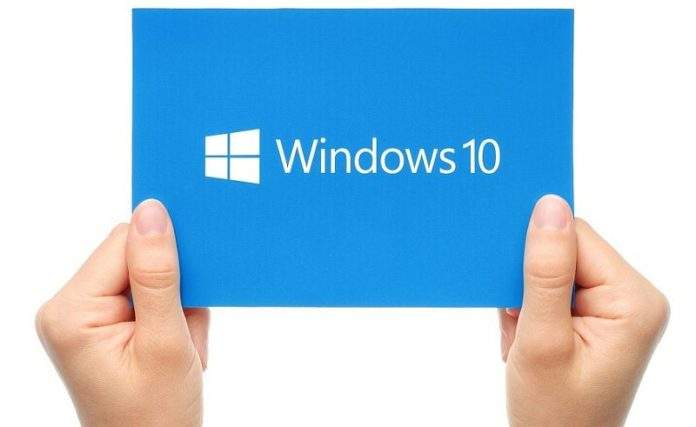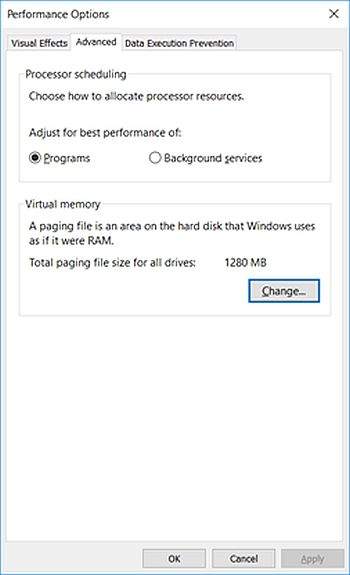Povijesno gledajući, računalo ima mogućnost skladištenja i čuvanja podataka na dva načina, radna memorija (RAM) i diskovni prostor (HDD, SSD, USB flash disk, memorijske kartice itd.). Kada startamo operacijski sustav, a zatim pokrenemo neki program ili otvorimo neku datoteku, svi podaci se učitaju u radnu memoriju. Svima nam je poznata činjenica, više radne memorije znači i brže računalo.
Naravno, potrebno je da performanse svih hardware komponenti budu kompatibilne i paralelne. Apsurdno je nadograditi mašinu na 16 GB RAM-a, a koristiti Intel Celeron procesor. Svi podaci koji se učitaju u radnu memorije se brišu nakon restartanja računala. S druge strane, HDD radi sporije od RAM memorije, ali omogućuje trajno čuvanje podataka.
Windows 10 omogućuje korištenje Paging file, koji predstavlja virtualnu radnu memoriju. Paging file omogućuje zapisivanje određenih instrukcija na diskovni prostor kada fizička radna memorije dođe skoro do kraja iskorištenosti svojih kapaciteta.
U ovisnosti od kapaciteta radne memorije koju koristimo na računalu, Windows optimizira i veličinu paging file. Na osnovu zadanih postavki operacijskog sustava Windows 10, uključeno je i korištenje paging file.
U narednom dijelu članka pokazati ćemo Vam kako pristupiti postavkama za konfiguriranje paging file u operacijskom sustavu Windows 10. Identična procedura je kompatibilna i sa prethodnim operacijskim sustavima.
- Držati Windows logo a zatim pritinusti R kako bi otvorili Run dialog
- Upisati (kopirati) cpl a zatim pritinusti Enter kako bi otvorili System Properties
- Kliknuti na Advanced karticu, a zatim kliknuti na Settings, unutar Performance postavki
- Kliknuti na Advanced U našem slučaju, koristimo laptop sa instaliranih 8 GB RAM-a, a veličina paging file je 1280 MB, kao što je prikazano na sljedećoj slici:
- Kliknuti na Change kako bi promijenili postavke virtualne memorije, tj. paging file
- Kliknuti na Automatically manager paging file size for all drives kako bi ručno promijenili postavke virtualne memorije
- Odabrati disk na kojem je instaliran operacijski sustav Windows 10. Obično je to C:\ particija, kao u našem primjeru:
- Ukoliko ste napravili neke promjene, kliknuti na OK
- Zatvoriti otvorene prozore
Autor: J.K.